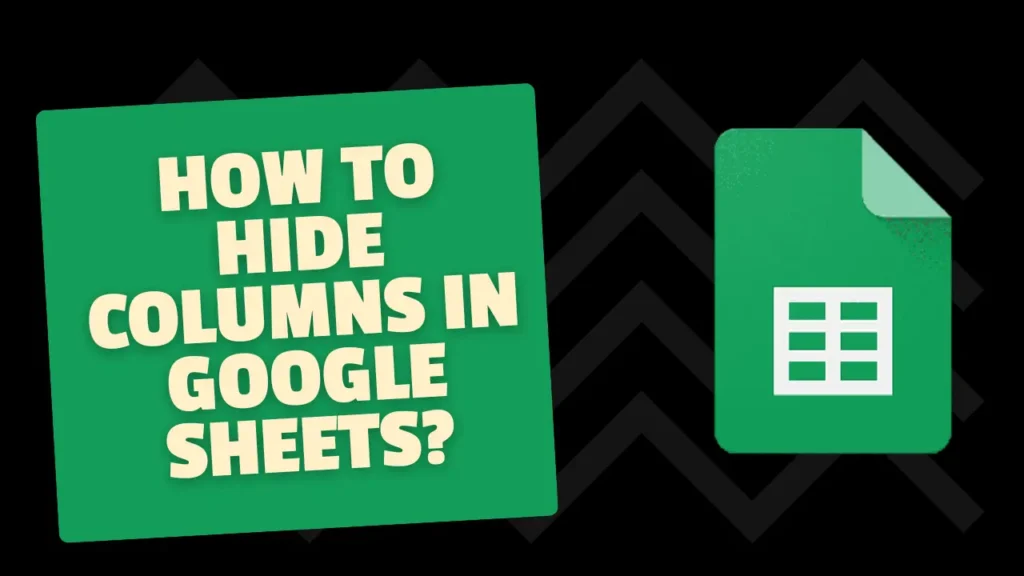
Jika Anda sedang mengerjakan Lembar Kerja Googledan ada terlalu banyak data di layar. Dan itu membingungkan Anda. Kemudian, Anda dapat menyembunyikan kolom yang tidak perlu atau kolom yang tidak sedang Anda kerjakan.
Let’s go through how to hide columns in Google Sheets step by step.
Daftar Isi
- 1 Kapan sebaiknya Anda menggunakan Penyembunyian Kolom di Google Spreadsheet?
- 2 Langkah-langkah Untuk Menyembunyikan Kolom di Google Spreadsheet
- 3 Bagaimana Cara Menampilkan Kolom di Google Spreadsheet?
- 4 Menyembunyikan Kolom dengan Pemformatan Bersyarat
- 5 Bagaimana Cara Melindungi Kolom Tersembunyi dari Pengeditan?
- 6 Catatan Akhir
- 7 Pertanyaan Umum
Kapan sebaiknya Anda menggunakan Penyembunyian Kolom di Google Spreadsheet?
Menyembunyikan kolom berguna ketika data tertentu tidak diperlukan atau ketika Anda ingin merahasiakan informasi ketika bekerja secara publik. Ini adalah cara sederhana untuk mengatur data Anda, dan Anda dapat memunculkan kolom kapan pun Anda mau.
Langkah-langkah Untuk Menyembunyikan Kolom di Google Spreadsheet
Menyembunyikan kolom di Google Spreadsheet jauh lebih mudah dari yang Anda kira -
- First, find the column that you want to hide and click on the column name that is written on the top of every column, i.e., A, B, etc.
- Setelah memilih kolom, klik kanan pada huruf kolom yang dipilih. Sekarang, dari daftar opsi, pilih Sembunyikan Kolom.
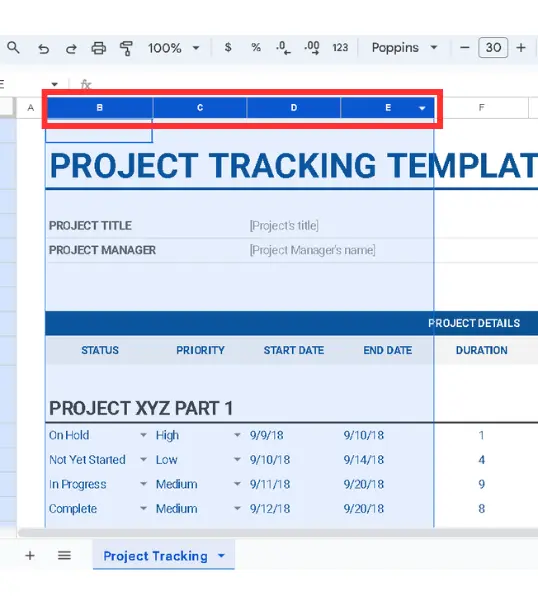
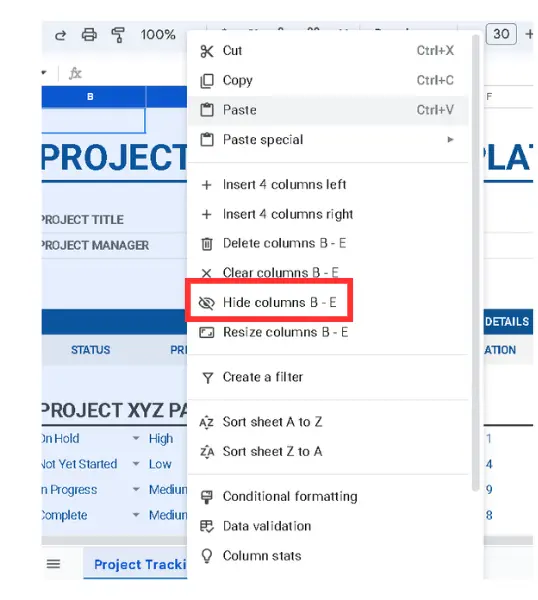
Setelah mengklik Sembunyikan kolom, Anda akan menemukan bahwa kolom-kolom tersebut sekarang tidak lagi terlihat; sebagai gantinya, akan ada panah-panah kecil, yang nantinya dapat Anda gunakan untuk memunculkan kolom yang tersembunyi.
Cara Menampilkan Kolom di Google Spreadsheet?
Setelah menyembunyikan kolom, Anda dapat dengan mudah memunculkannya kembali saat dibutuhkan.
- You will notice that after hiding the column, a small arrow between the columns of your sheet, like A, B, etc., appears. These arrows show where the hidden columns are located.
- Now, to unhide the column, you just have to click on that small arrow that I told you about in the previous point. The columns will appear again, and you’ll have access to all of your data.
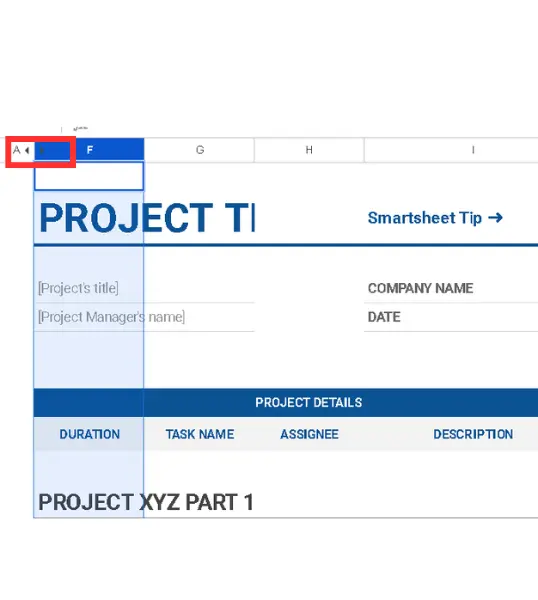
Menyembunyikan Kolom dengan Pemformatan Bersyarat
If you are a pro in Google Sheets, you can use conditional formatting. This allows you to control which columns are shown depending on the data inside them.
Cara Melindungi Kolom Tersembunyi dari Pengeditan?
Jika rekan satu tim Anda juga bekerja pada lembar yang sama, dan Anda ingin memastikan bahwa tidak ada yang dapat mengubah kolom tersembunyi Anda, lindungi mereka.
- Go to the Data Tab(1st option).
- Sekarang, pilih Lembar dan rentang yang dilindungi.
- Pilih kolom dan tetapkan izin untuk siapa yang dapat mengedit.
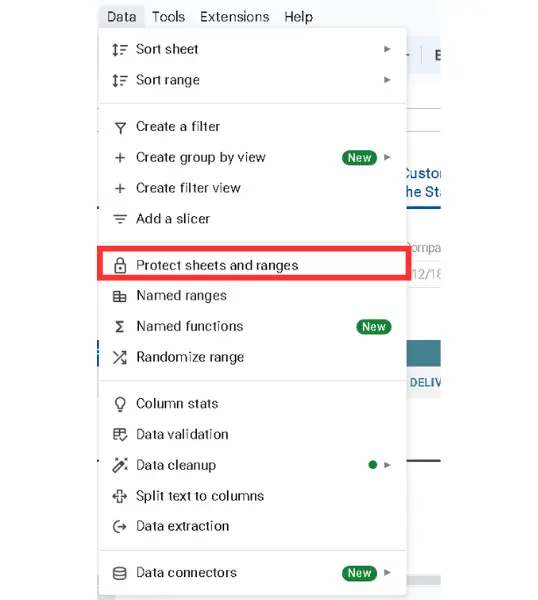
Catatan Akhir
So, the method I have explained in this article is the best method to hide and unhide the columns in Google Sheets. If you are a regular Google Sheets user, then you should try to memorize the keyboard shortcuts for such tasks.
Pertanyaan Umum
Bagaimana cara menyembunyikan beberapa kolom sekaligus?
Pilih beberapa kolom dengan menyeret huruf kolom, lalu klik kanan dan pilih Menyembunyikan kolom.
Dapatkah saya menghentikan orang lain untuk membuka kolom saya yang disembunyikan?
Ya, lindungi kolom Anda menggunakan fitur "Lembar dan rentang yang dilindungi" untuk mencegah orang lain menampilkannya.
Apakah mungkin untuk membatalkan kolom yang disembunyikan?
Yes. After hiding the columns, you will find some little arrows in the tech columns section; click on them to unhide the hidden ones.